Mac용 Final Cut Pro 사용 설명서
- 환영합니다
- 새로운 기능
-
-
- 용어집
- 저작권 및 상표

Mac용 Final Cut Pro에서 타임라인 클립 모양 조정하기
Final Cut Pro에서 클립이 타임라인에 표시되는 방식을 변경할 수 있습니다. 예를 들어, 비디오 필름 스트립 또는 오디오 파형이 있거나 없는 클립으로 표시할 수 있습니다. 또한 클립의 세로 높이를 변경하고, 클립 썸네일에서 비디오 필름 스트립과 오디오 파형의 상대적 크기를 조정할 수도 있습니다. 클립 레이블만 표시할 수도 있습니다.
Final Cut Pro에서 타임라인 오른쪽 상단 모서리의 클립 모양 버튼을 클릭하십시오.
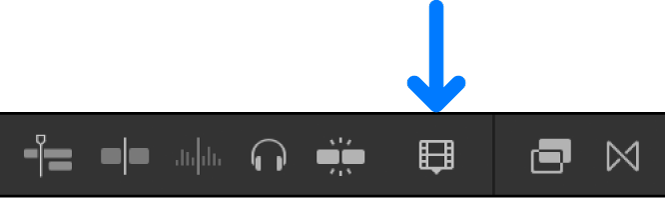
클립 모양 제어기가 나타납니다.
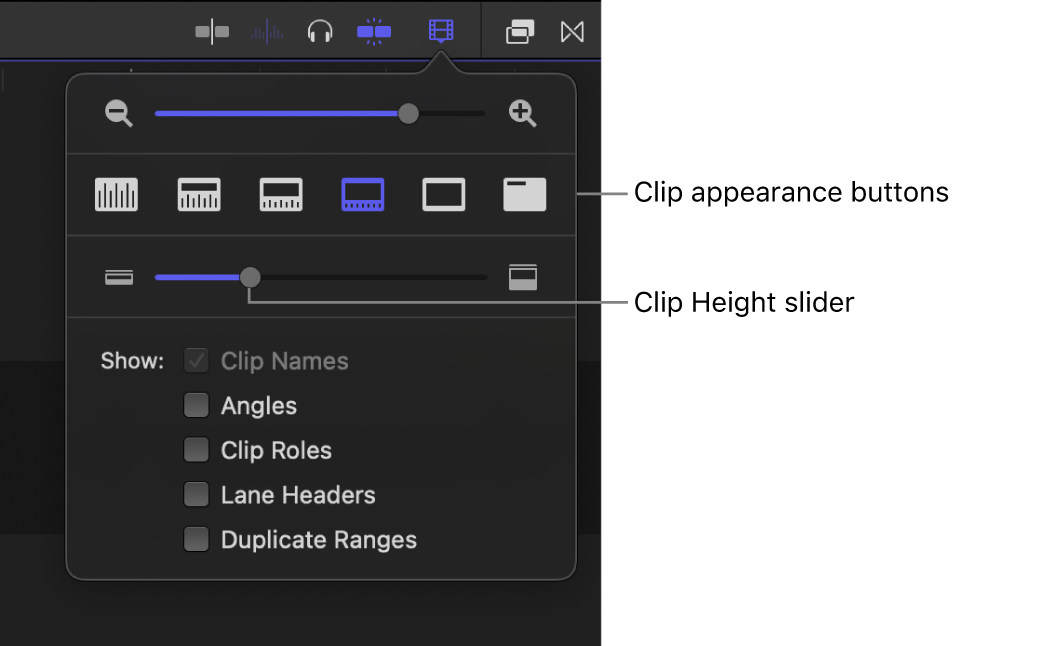
타임라인 클립에서 필름 스트립과 파형의 디스플레이를 조정하려면, 클립 모양 버튼을 클릭합니다.
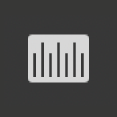
큰 오디오 파형만 있는 클립 표시: 맨 왼쪽 버튼을 클릭하거나 Control-Option-1을 누릅니다.
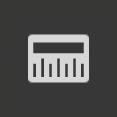
큰 오디오 파형 및 작은 필름 스트립이 있는 클립 표시: 왼쪽에서 두 번째 버튼을 클릭하거나 Control-Option-2를 누릅니다.
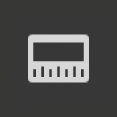
동일한 크기의 오디오 파형 및 비디오 필름 스트립이 있는 클립 표시: 왼쪽에서 세 번째 버튼을 클릭하거나 Control-Option-3을 누릅니다.
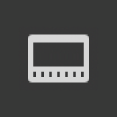
작은 오디오 파형 및 큰 필름 스트립이 있는 클립 표시: 오른쪽에서 세 번째 버튼을 클릭하거나 Control-Option-4를 누릅니다.
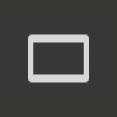
큰 필름 스트립만 있는 클립 표시: 오른쪽에서 두 번째 버튼을 클릭하거나 Control-Option-5를 누릅니다.
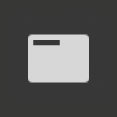
클립 레이블만 표시: 맨 오른쪽 버튼을 클릭하거나 Control-Option-6을 누릅니다.
팁: 타임라인 클립에 대한 오디오 파형 크기를 늘리려면, Control-Option-위쪽 화살표를 누릅니다. 타임라인 클립에 대한 오디오 파형 크기를 줄이려면, Control-Option-아래쪽 화살표를 누릅니다.
타임라인에서 클립의 세로 높이를 조정하려면, 클립 높이 슬라이더를 왼쪽으로 드래그하여 클립 높이를 감소하거나 오른쪽으로 드래그하여 클립 높이를 증가합니다.
클립 레이블의 디스플레이를 조정하려면, 다음 중 하나를 수행합니다.
이름별로 클립 보기: 클립 이름 체크상자를 선택합니다.
활성 비디오 앵글 및 활성 오디오 앵글의 이름별로 멀티캠 클립 보기: 앵글 체크상자를 선택합니다.
역할별로 클립 보기: 클립 역할 체크상자를 선택합니다.
항상 레인 이름 표시(이름이 클립으로 인해 가려지지 않음): 레인 헤더 체크상자를 선택합니다.
프로젝트에 두 번 이상 나타나는 미디어의 클립 중복 범위 표시기(대각선): 중복 범위 체크상자를 선택합니다.